วิธีแปลงรูปภาพเป็นสีโทนสีเทา
การพิมพ์ภาพถ่ายในโทนสีเทาเป็นเทคนิคที่มีประโยชน์ในการประหยัดหมึกสีบนเครื่องพิมพ์ บางครั้ง คุณไม่สามารถต้านทานการเผยแพร่ภาพสีได้ แต่ภาพถ่ายส่วนใหญ่มีลักษณะเหมือนกัน และบางครั้งก็ดีกว่าในขาวดำ ในการแปลงภาพเป็นสีเทาสิ่งที่คุณต้องมีคือหมึกสี(all you need is black ink)ดำ ในบทความนี้ เราจะสอนวิธีสร้างภาพขาวดำด้วยสีในWindows 10และวิธีอื่นๆ ในการแปลงภาพเป็นขาวดำ
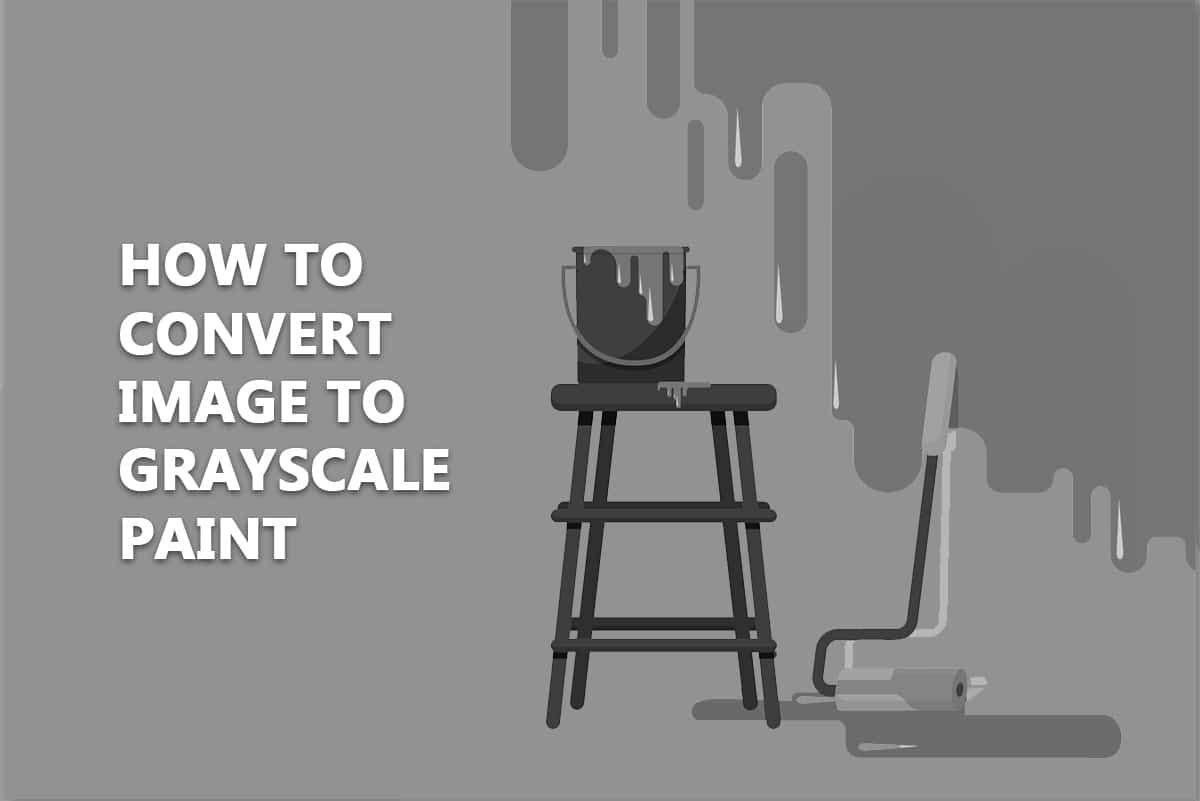
วิธีแปลงรูปภาพเป็นสีเทาใน Windows 10(How to Convert Image to Grayscale Paint in Windows 10)
ข้อดีของการแปลงภาพเป็นขาวดำ ได้แก่:
- พื้นผิว(Texture)อาจถูกบันทึกอย่างสวยงามในการถ่ายภาพขาวดำ
- เป็นเทคนิคที่ยอดเยี่ยมในการรักษาความสนใจของผู้ชม(viewer’s attention)ในเรื่องของคุณโดยไม่ให้สีเสียสมาธิ
- ในหลายสถานการณ์ คุณลักษณะที่โดดเด่นเพียงอย่างเดียวคือแสงและเงา(light and shadows)ทำให้ภาพขาวดำดูน่าทึ่งกว่าภาพสี
ต่อไปนี้คือวิธีการบางอย่างที่แสดงให้คุณเห็นวิธีทำให้รูปภาพเป็นขาวดำในโปรแกรมระบายสีWindows 10โดยไม่ลดทอนคุณภาพของภาพ
วิธีที่ 1: การใช้ MS Paint
MS Paintเป็นโปรแกรมเริ่มต้นในWindowsมาหลายปีแล้ว นอกจากคุณสมบัติมากมายแล้ว ยังช่วยให้คุณบันทึกภาพในรูปแบบขาวดำได้อีกด้วย
หมายเหตุ:(Note: )วิธีนี้ใช้ไม่ได้กับรูปภาพทั้งหมด
1. คลิกขวาที่รูปภาพ(image) ที่ คุณต้องการแปลงแล้วเลือกแก้ไข(Edit)ตามที่แสดง จะเปิดภาพในโปรแกรมระบายสี(Paint)

2. คลิกที่File > Save Asตามภาพด้านล่าง

4. เลือกMonochrome Bitmap จาก เมนูแบบเลื่อนลง บันทึกเป็นประเภท(Save as type)แล้วคลิกบันทึก(Save)
หมายเหตุ:(Note:)หากคุณไม่เปลี่ยนชื่อ ระบบจะเปลี่ยน/เขียนทับรูปภาพต้นฉบับ เพื่อหลีกเลี่ยงไม่ให้คุณสามารถบันทึกสำเนาใหม่โดยใช้ชื่อ(save a new copy using a different name)อื่น

มันจะบันทึกภาพในรูปแบบขาวดำ
อ่านเพิ่มเติม: (Also Read:) วิธีระบุแบบอักษรจากรูปภาพ(How to Identify a Font from an Image)
วิธีที่ 2: การใช้ Microsoft Photos
Microsoft Photosเป็นโปรแกรมที่ติดตั้งไว้ล่วงหน้าในWindows 10 ทุก รุ่น ใช้งานง่ายและสามารถแปลงภาพเป็นสีเทาได้อย่างง่ายดาย
หมายเหตุ:(Note:)เก็บสำเนาของภาพสีเดิมไว้ในกรณีที่ผลลัพธ์สุดท้ายไม่เป็นที่พอใจของคุณ
1. คลิกขวาที่รูปภาพ(image)แล้วคลิกOpen with > Photosดังที่แสดงด้านล่าง

2. คลิกที่ตัวเลือกแก้ไขและสร้าง(Edit & Create)
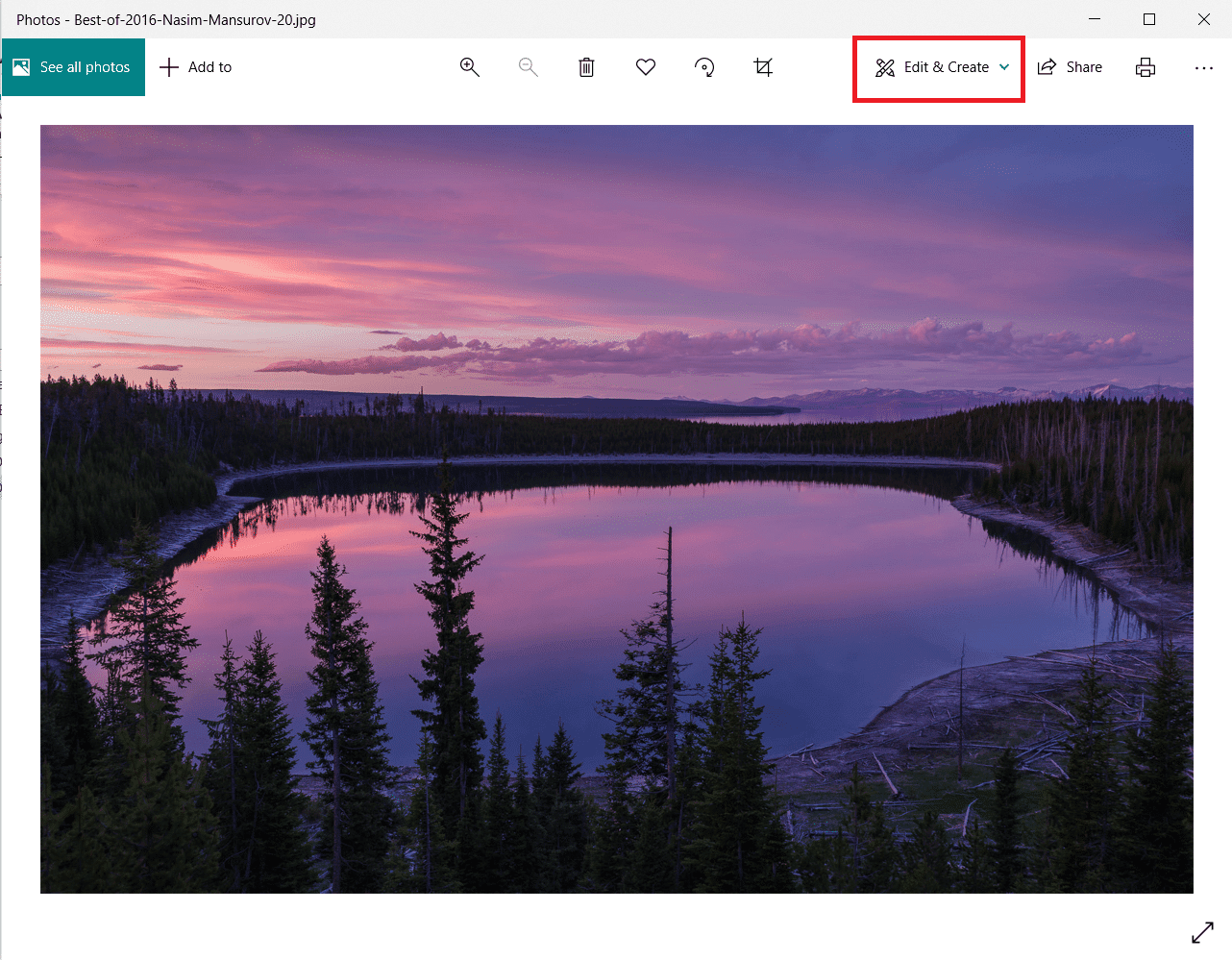
3. เลือกแก้ไข(Edit)จากเมนูแบบเลื่อนลง

4. คุณจะเห็นตัวเลือกต่อไปนี้: ครอบตัดและหมุน ฟิลเตอร์(Crop & rotate, Filters, )และการปรับแต่ง ( Adjustments. )เลือกAdjustmentsเพื่อปรับความสว่าง สี และการตั้งค่าอื่นๆ

6. ลาก แถบเลื่อน สี(Colour)ไปทางซ้ายจนสุด รูปภาพจะเปลี่ยนจากสีเป็นขาวดำ
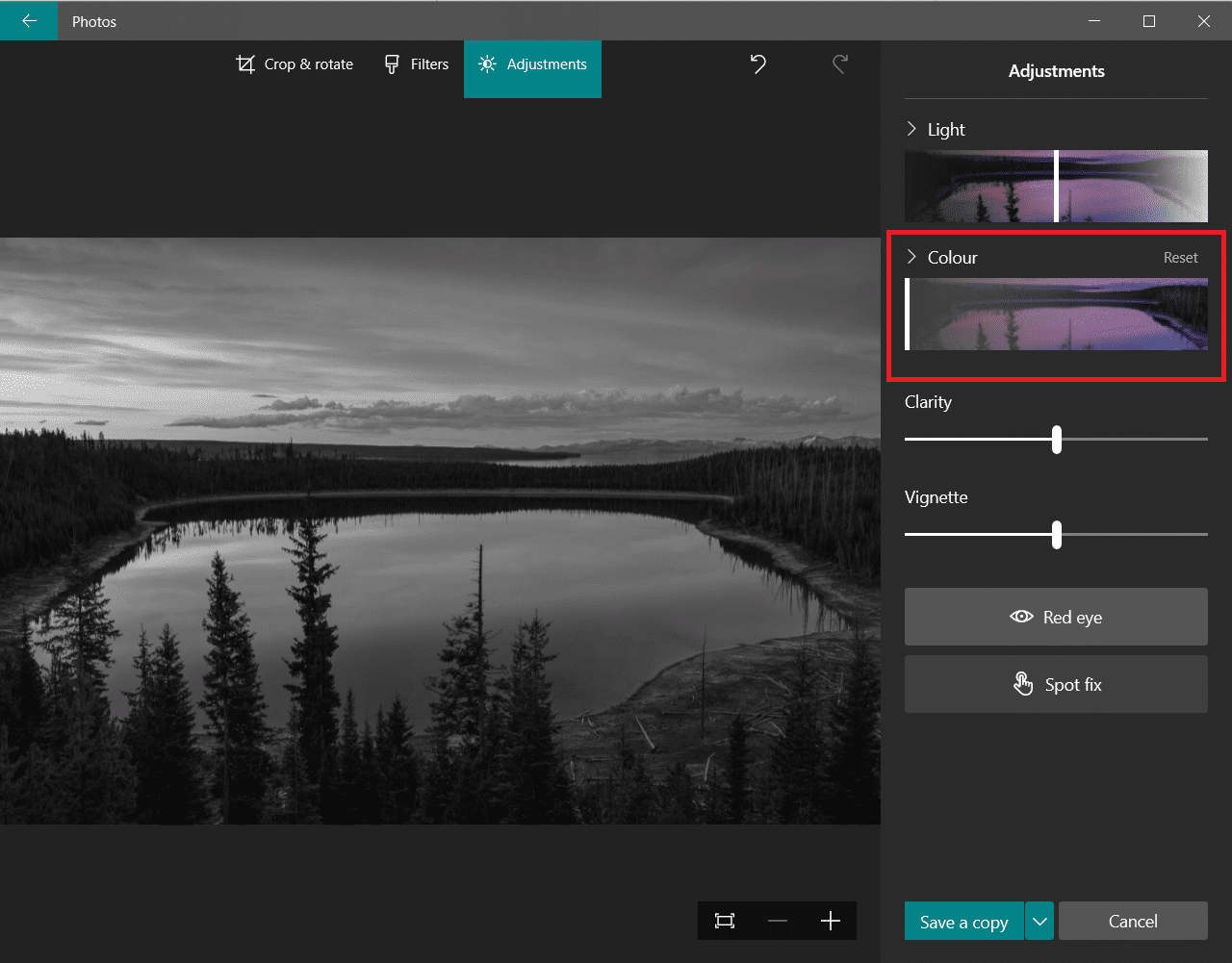
7. หากต้องการบันทึกไฟล์ที่อัปเดตด้วยชื่อใหม่ ให้คลิกที่ ตัวเลือก บันทึกสำเนาที่(Save a copy)แสดงไฮไลต์
หมายเหตุ:(Note:)หากคุณเลือก ตัวเลือก บันทึก(Save )ระบบจะเขียนทับไฟล์ต้นฉบับ ทำก็ต่อเมื่อคุณมีไฟล์สำรองที่บันทึกไว้ที่อื่น

อ่านเพิ่มเติม: (Also Read:) วิธี Photoshop แปลงเป็น RGB(How to Photoshop Convert to RGB)
วิธีที่ 3: การใช้ Microsoft Office
หากคุณมีเอกสารคำที่มีรูปภาพสีและต้องการแปลงเป็นขาวดำ คุณสามารถใช้ เครื่องมือแก้ไขรูปภาพในตัวของชุดโปรแกรม Officeได้ตามที่อธิบายไว้ด้านล่าง
หมายเหตุ:(Note:)วิธีนี้ใช้ไม่ได้กับภาพบางภาพ ลองใช้รูปภาพอื่นหากคุณพบปัญหานี้
1. ใน ผลิตภัณฑ์ชุดโปรแกรม Microsoft Officeได้แก่Word , ExcelหรือPowerPointให้คลิกขวาที่รูปภาพ(image )แล้วเลือกตัวเลือกจัดรูปแบบรูปภาพ(Format Picture )ตามที่แสดง
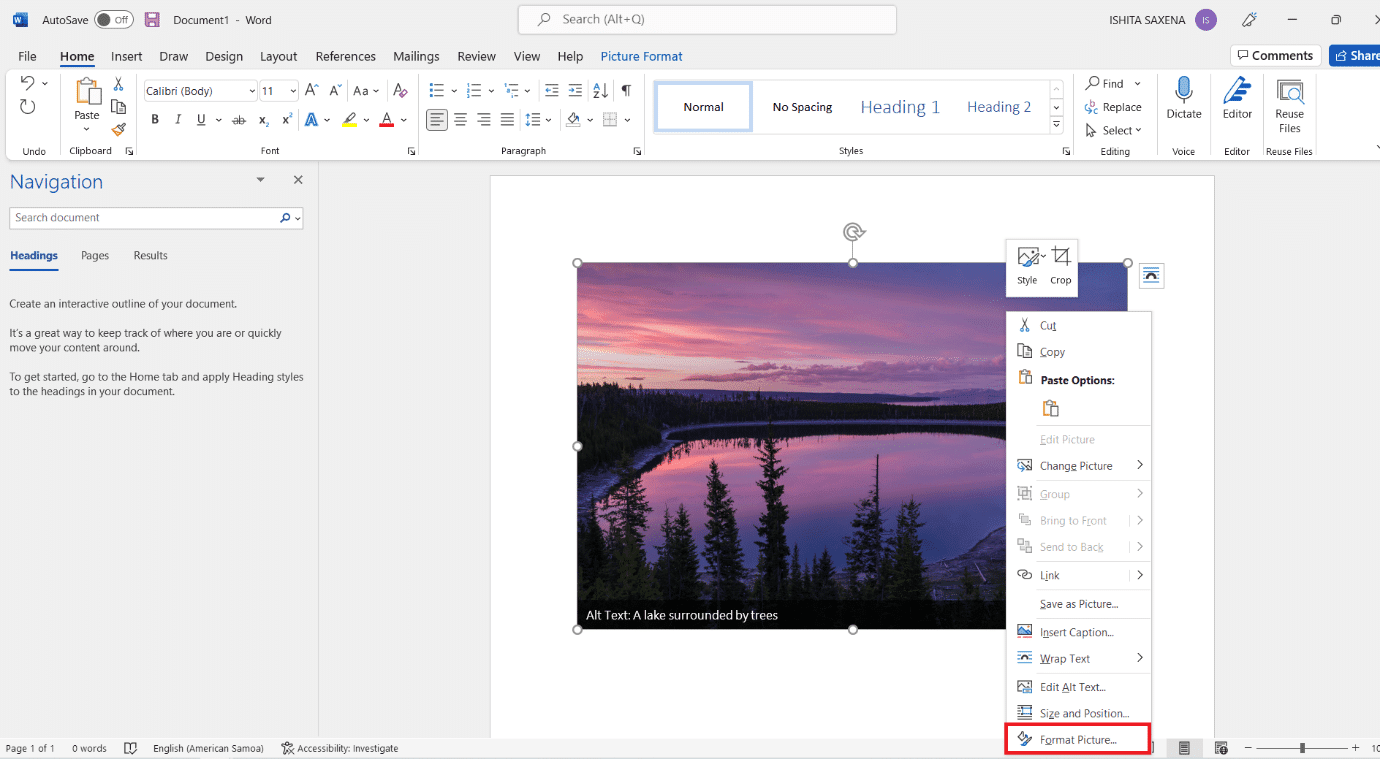
2. รูปแบบ(Format Picture)แผงรูปภาพ จะปรากฏขึ้นทางด้านขวามือ ไปที่แท็บรูปภาพ(Picture tab ) ที่ แสดงโดยไอคอนรูปภาพ
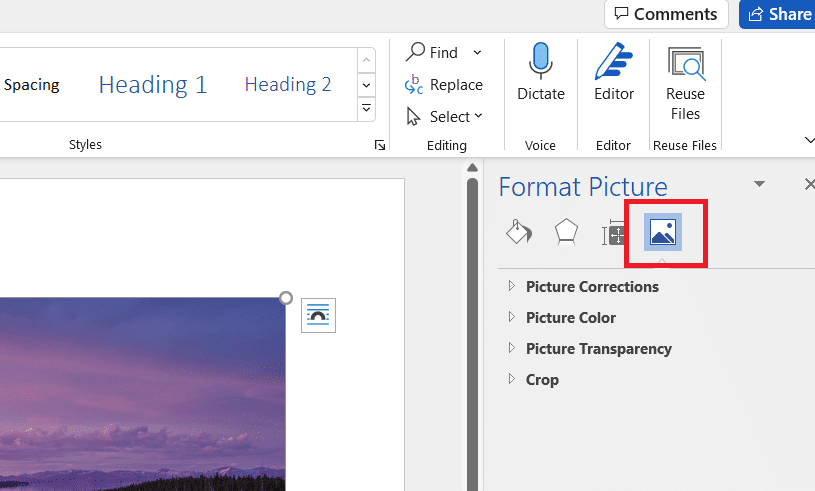
3. คลิกPicture Colorเพื่อขยาย

4. เลือกPresetsภายใต้Color Saturation( Color Saturation)

5. เลือก ตัวเลือก ขาวดำ(black and white) ที่ แสดงในตัวอย่าง

หมายเหตุ:(Note:)เพื่อประหยัดเวลา ให้เริ่มต้นด้วยการแทรกรูปถ่ายทั้งหมดของคุณลงในเอกสาร งานนำเสนอ หรือสเปรดชีต ใช้ความอิ่มตัวของสีกับภาพหนึ่งภาพ จากนั้นเลือกภาพถัดไปและใช้คุณลักษณะทำซ้ำ(apply it with the Re-do feature)กับภาพที่เลือก
อ่านเพิ่มเติม: (Also Read:) แก้ไขภาพ Steam ไม่สามารถอัปโหลดได้(Fix Steam Image Failed to Upload)
วิธีที่ 4: การใช้กล่องโต้ตอบการพิมพ์
สมมติว่า(Suppose)คุณพบรูปภาพออนไลน์และต้องการแปลงรูปภาพเป็นขาวดำ ในกรณีนี้ คุณสามารถใช้ตัวเลือกการพิมพ์ในตัวของเบราว์เซอร์เพื่อเปลี่ยนสี(change its color)โดยใช้ตัวเลือกMicrosoft Printเป็นPDF ทำตามขั้นตอนเหล่านี้เพื่อทำเช่นเดียวกัน:
1. ไปที่หน้าเว็บ(web page )หรือรูปภาพออนไลน์ที่( online image )คุณต้องการเปลี่ยนสี
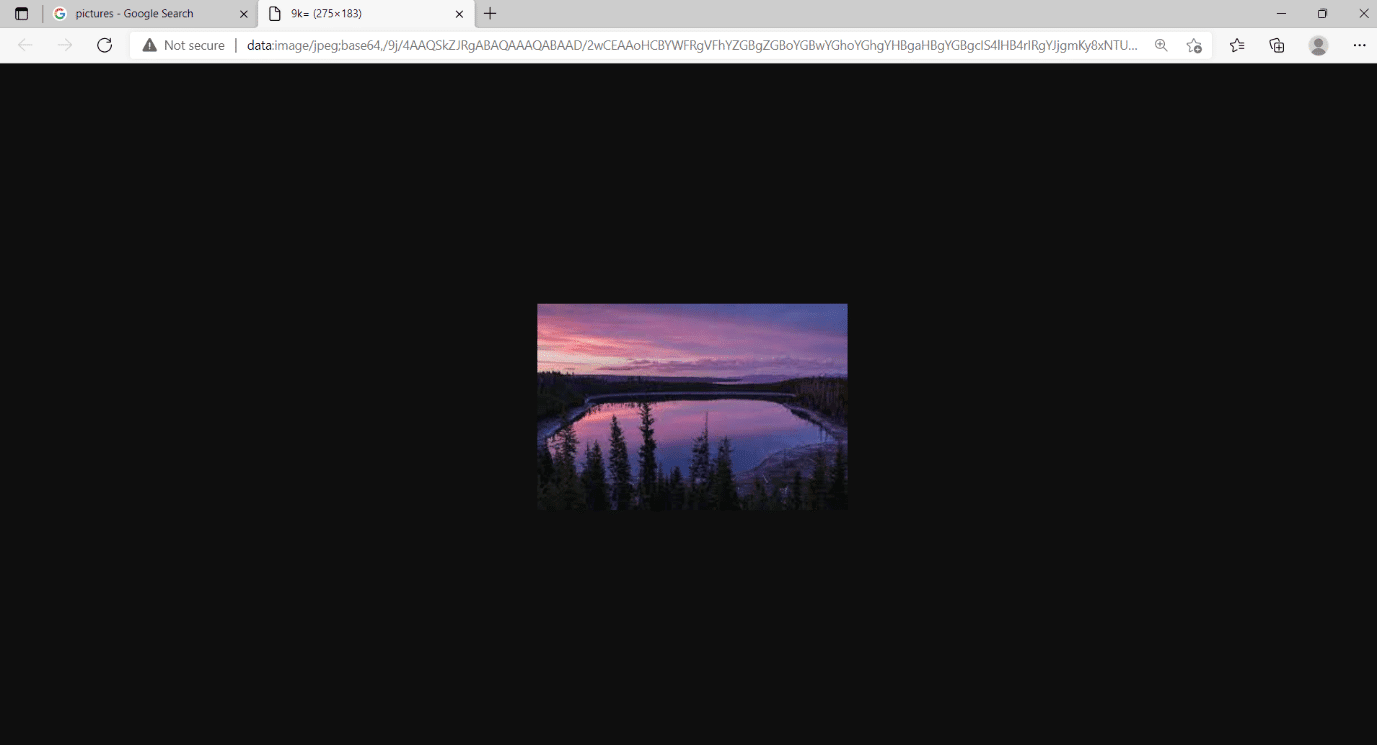
2. กดปุ่มCtrl+P keysพร้อมกัน กล่องโต้ตอบ การพิมพ์(Print)จะปรากฏขึ้นตามที่แสดง

3. เลือก ตัวเลือก Microsoft Print to PDFในเมนูแบบเลื่อนลงเครื่องพิมพ์( Printer)

4. คลิกที่Color และ(Color )เลือกBlack and White หน้าจะกลายเป็นขาวดำ

5. คลิกที่พิมพ์(Print)เพื่อบันทึกไฟล์ของคุณเป็นPDFในรูปแบบขาวดำ ซึ่งคุณสามารถพิมพ์ได้ตอนนี้หรือในภายหลัง
ที่แนะนำ:(Recommended:)
- วิธีติดตั้งการรองรับอุปกรณ์พกพาของ Apple บน Windows 10( How to Install Apple Mobile Device Support on Windows 10)
- วิธีพิมพ์รูปภาพขนาดใหญ่ในหลาย ๆ หน้าใน Windows 11(How to Print Large Images on Multiple Pages in Windows 11)
- วิธีเปลี่ยนรูปภาพเพลย์ลิสต์ Spotify(How to Change Spotify Playlist Picture)
- วิธีเปลี่ยนรูปโปรไฟล์ Steam(How to Change Steam Profile Picture)
เราหวังว่าคู่มือนี้จะเป็นประโยชน์ และคุณสามารถแปลงรูปภาพเป็นสีเทาใน(convert image to grayscale paint in) Windows(Windows 10) 10 แจ้งให้เราทราบว่าวิธีใดได้ผลดีที่สุดสำหรับคุณ หากคุณมีข้อสงสัยหรือข้อเสนอแนะโปรดทิ้งไว้ในส่วนความคิดเห็น
Related posts
การสร้าง Full System Image Backup ใน Windows 10 [คู่มือที่ดีที่สุด]
วิธีการสร้าง System Image Backup ใน Windows 10
ปิดใช้งาน Desktop Background Image ใน Windows 10
Create Full Backup ของ Windows ของคุณ 10 (System Image)
Set Daily Bing Image As Wallpaper ใน Windows 10
3 Ways เพื่อ Increase Dedicated VRAM ใน Windows 10
วิธีการปิดการใช้งานหรือถอนการติดตั้ง NVIDIA GeForce Experience
Fix Host Process สำหรับ Windows Services หยุดทำงาน
Fix Computer ไม่เริ่มจนกว่ารีสตาร์ทหลายครั้ง
วิธีการพิมพ์เมื่อคุณไม่มีเครื่องพิมพ์
Fix Desktop Refers ไปยังสถานที่ที่ไม่พร้อมใช้งาน
แก้ไขภาพ Steam ไม่สามารถอัปโหลดได้
วิธีการปิดการใช้งาน Windows 10 Firewall
Fix Unable เพื่อเปิด Local Disk (C :)
วิธี View Saved WiFi Passwords บน Windows, MacOS, iOS & Android
Fix USB Keeps Disconnecting and Reconnecting
Fix Windows ไม่สามารถสื่อสารกับ device or resource
วิธีการ Fix Application Error 0xc0000005
[SOLVED] 100% Disk Usage โดย System และบีบอัดหน่วยความจำ
ปิดใช้งาน Pinch Zoom Feature ใน Windows 10
